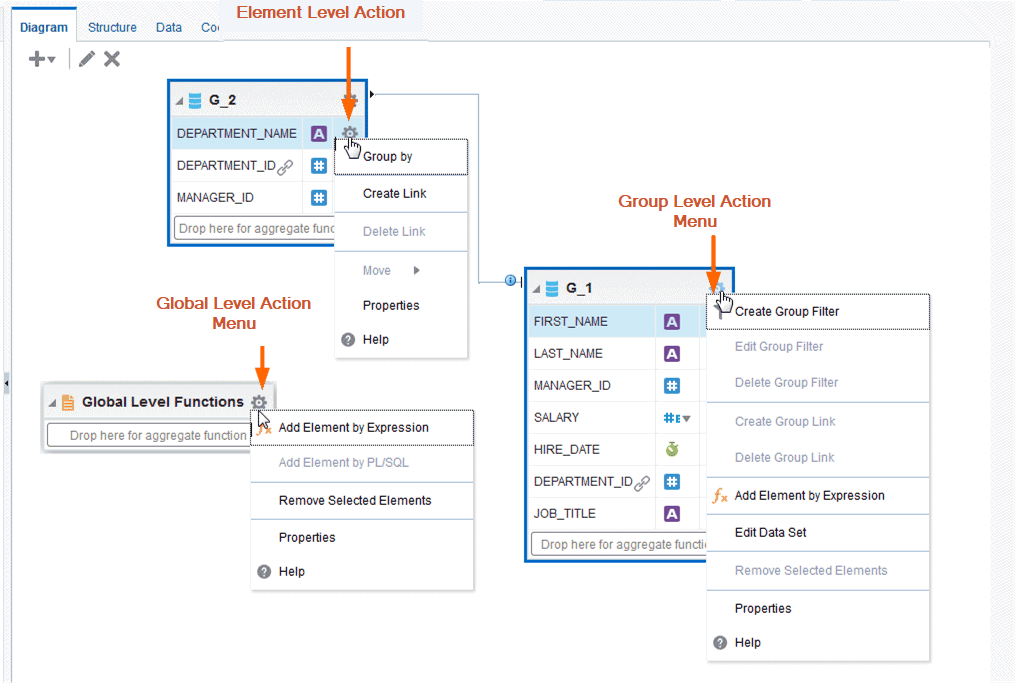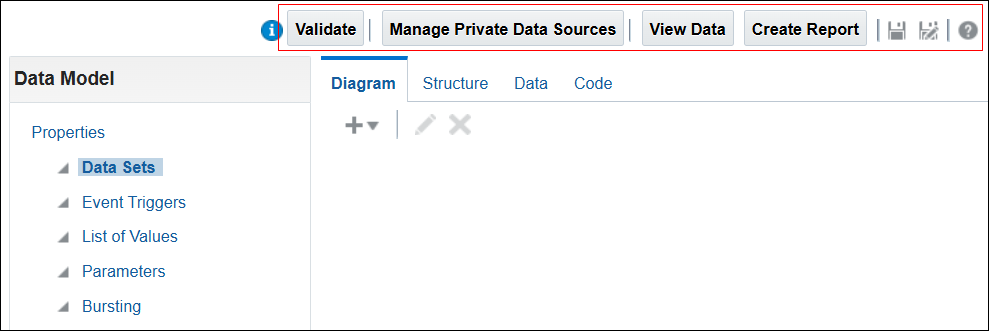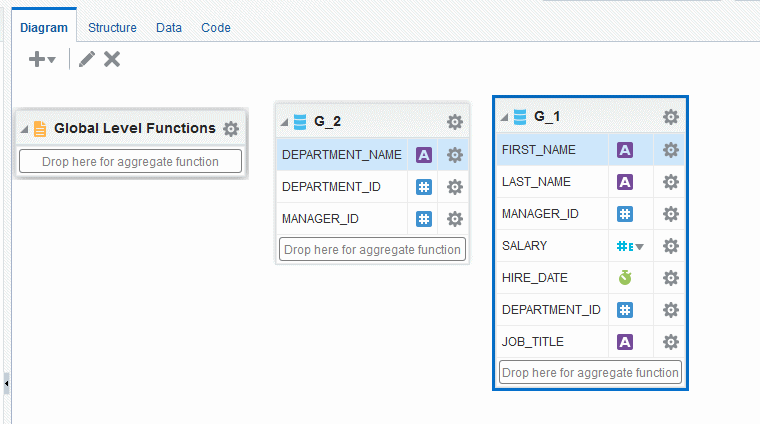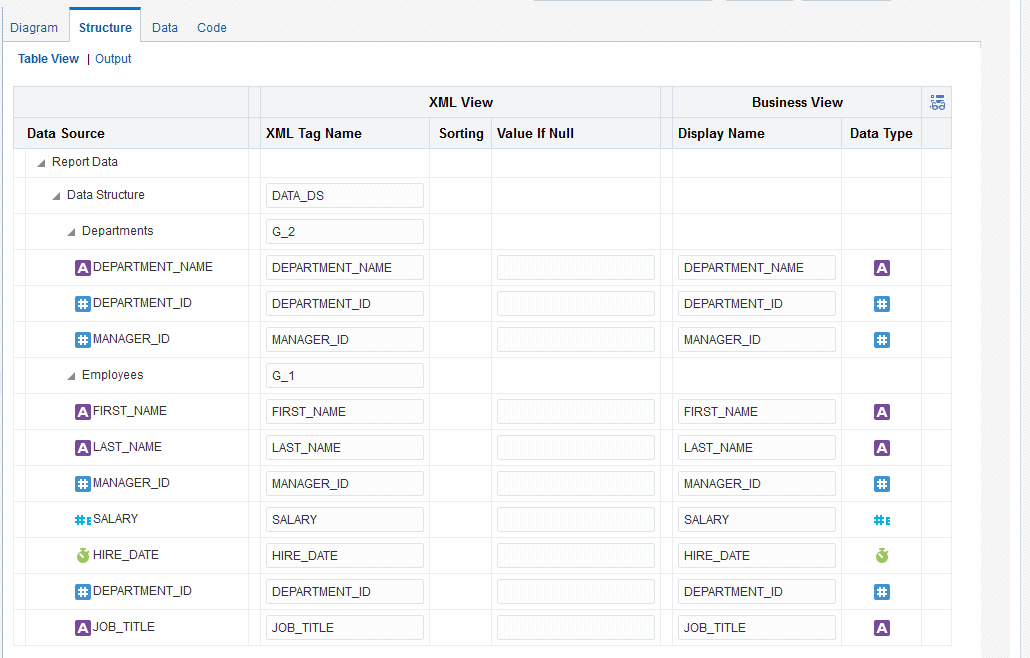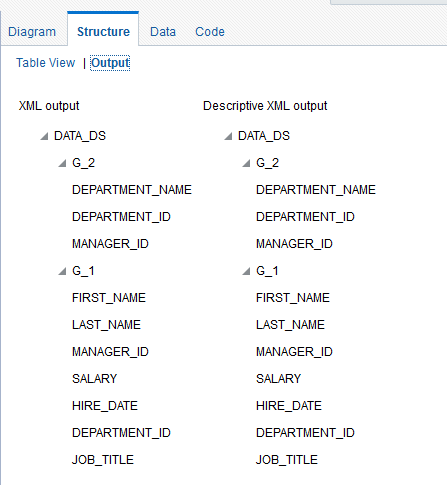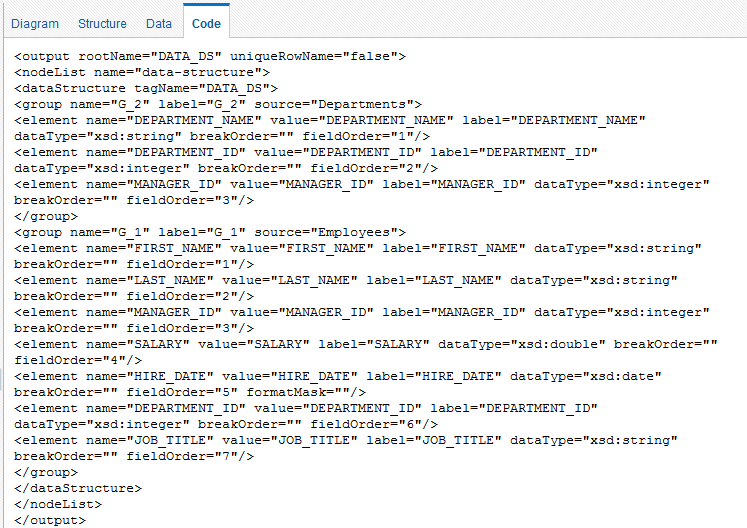データ・モデル・エディタの機能
ピクセルパーフェクト・レポートにデータ・モデル・エディタを使用すると、複数のデータセットのデータを単一のXMLデータ構造に結合できます。
複数のデータ・ソースからのデータセットを、連続したXMLとして、または行レベルのいずれかでマージして、単一の結合された階層XMLを作成できます。 データ・モデル・エディタを使用して、次のデータセット・タイプからのデータを簡単に結合できます: SQL問合せ、OLAP (MDX問合せ)、LDAPおよびMicrosoft Excel。
データ・モデル・エディタは、左側がコンポーネント・ペインになり、右側が作業ペインになるように設計されています。 左ペインでコンポーネントを選択すると、そのコンポーネントに該当するフィールドが作業領域に現れます。
データ・モデル・エディタがサポートする機能は、次のとおりです。:
-
データのグループ化 - レポートの列を編成するためにグループを作成します。 グループを使用すると、1つの問合せのデータをいくつかのセットに分けることと、問合せのデータをフィルタすることの2つが可能となります。
問合せを作成すると、データ・エンジンはその問合せで選択される列を含むグループを作成します。ユーザーは、グループを作成して、データ・モデル内に現れるデータの階層を変更できます。 グループは、主に、一部の列をそれ以外の列とは別に扱う必要があるときに使用します。 たとえば、小計を生成する場合やブレークを作成する場合に、グループを作成します。
-
リンク・データ - データセット間でマスター詳細リンクを定義して、複数のレベルでデータをグループ化します。
-
データの集約 - グループ・レベルの合計と小計を生成します。
-
データの変換 - ビジネス用語やレポート要件に適合するように、ソース・データを変換します。
-
計算の作成 - 基のデータソースではレポートに必要なデータ値が得られない場合に、そのデータ値を計算します。
データ・モデル・エディタには、要素レベル、グループ・レベルおよびグローバル・レベルの関数が用意されています。 すべてのデータセット・タイプですべての関数がサポートされているわけではないことに注意してください。 制限については、自分のデータセット・タイプを伴う「重要なノート」セクションを参照してください。 次の図に、データ・モデル・エディタで使用できる機能とアクションの一部を示します。
データ・モデル・エディタのツールバーについて
データ・モデル・エディタの上部のツールバーには、プライベート・データソースの管理、データの表示、レポートの作成およびデータ・モデルの保存に関するオプションがあります。
| オプション | 説明 |
|---|---|
| 検証 | データセット、LOVおよびバースティング定義に使用される問合せを検証します。 「データ・モデルの検証」を参照してください。 |
| プライベート・データ・ソースの管理 | 管理者による設定を必要としない、個人で使用するためのプライベート・データソースに接続します。 |
| データの表示 | 「データ」タブが表示されます。このタブでは、サンプル・データの表示と生成を行います。 |
| レポートの作成 | このデータ・モデルを使用して新しいレポートを作成します。 |
| 保存/別名保存 |
進行中の作業を既存のデータ・モデル・オブジェクトに保存する場合は、「保存」を選択します。また、データ・モデルを新しいオブジェクトとしてカタログ内に保存する場合は、「別名保存」を選択します。 データ・モデルを作成し、保存せずにデータ・モデル・エディタから移動すると、ドラフトまたは一時データ・モデル・エントリがホーム・ページの「最近」セクションに表示される場合があります。 一時データ・モデル・エントリを手動で削除することはできません。 一時データ・モデル・エントリは、24時間後に自動的に削除されます。 |
| ヘルプ | オンライン・ヘルプを表示します。 |
インタフェースについて
デフォルトでは、作成したデータセットは個別のオブジェクトとしてダイアグラム・ビューに表示されます。
データセット構造ビルダーには次のビューがあります:
-
「図」 - 「図」ビューには、データセットが表示され、リンクおよびフィルタのグラフィカルな作成、式に基づく要素の追加、集計関数およびグローバル・レベルの関数の追加、要素プロパティの編集、要素の削除が可能になります。 ダイアグラム・ビューは、通常、データ構造の作成に使用するビューです。
-
「構造」 - 「構造」ビューには2つのモードがあります:
「表ビュー」および「出力」
表ビューでは、表内に要素のプロパティが表示されます。また、XML要素の別名、要素の表示名、ソート順およびNULL値の更新、ならびにオプションのリセットを行うことができます。 次のイメージに、「構造」の「表ビュー」を示します。
「出力」ビューには、生成されたXML構造がわかりやすく示されます。 「出力」ビューは更新できません。 図に、「出力」ビューを示します。
- 「データ」 - 「データ」ビューには、出力を表示してデータ・モデルをテストするための次のオプションが表示されます。
- 「ビュー」 - 「ビュー」をクリックして、データ・モデルによって返されるXMLを表示します。 デフォルトの表示オプション「ツリー・ビュー」を選択して、データ階層内のサンプル・データを表示します。 「表ビュー」を選択すると、レポートに表示されるものと同様のフォーマットされた表にサンプル・データが表示されます。
- 「エクスポート」 - データ・モデルが正常に実行されたら、「エクスポート」をクリックしてファイルを開くか、ローカル・ディレクトリに保存します。
- 「サンプル・データとして保存」 - データ・モデルが正常に実行されたら、「サンプル・データとして保存」をクリックしてサンプル・データをデータ・モデルに保存します。
- 「エンジン・ログの表示」 - 「エンジン・ログの表示」をクリックして、データ・エンジン・ログ・ファイルを表示します。
- 「SQLモニター・レポートの生成」 - 「SQLモニター・レポートの生成」をクリックして、データ・モデルとデータの実行計画を生成します。
-
「コード」 - 「コード」ビューには、データ・エンジンによって読み取られるデータ構造ビルダーによって作成されたデータ構造コードが表示されます。 コード・ビューのコンテンツは更新できます。 図に、「コード」ビューを示します。